この記事が誰かのお役に立つことを願います。
というか、こんなミスをする人は私以外にいるのだろうか。。。
ミスというより理解していないというか。。。
目次
大前提
ダッシュボード左の外観⇒カスタマイズの画面で、右側にブログの画面が表示されているでしょうか?
表示されている人は本対応策では解決できないと思われます。
表示されない人だけ下にお進みください。
前提
以下のような状況の人が対象。
- 以下を参考にWordPressを構築した
あわせて読みたい
- ブロックエディターが使用できず、調べてみると以下のようなページが見つかり、これだと思い試してみたものの効果はなかった
Qiita

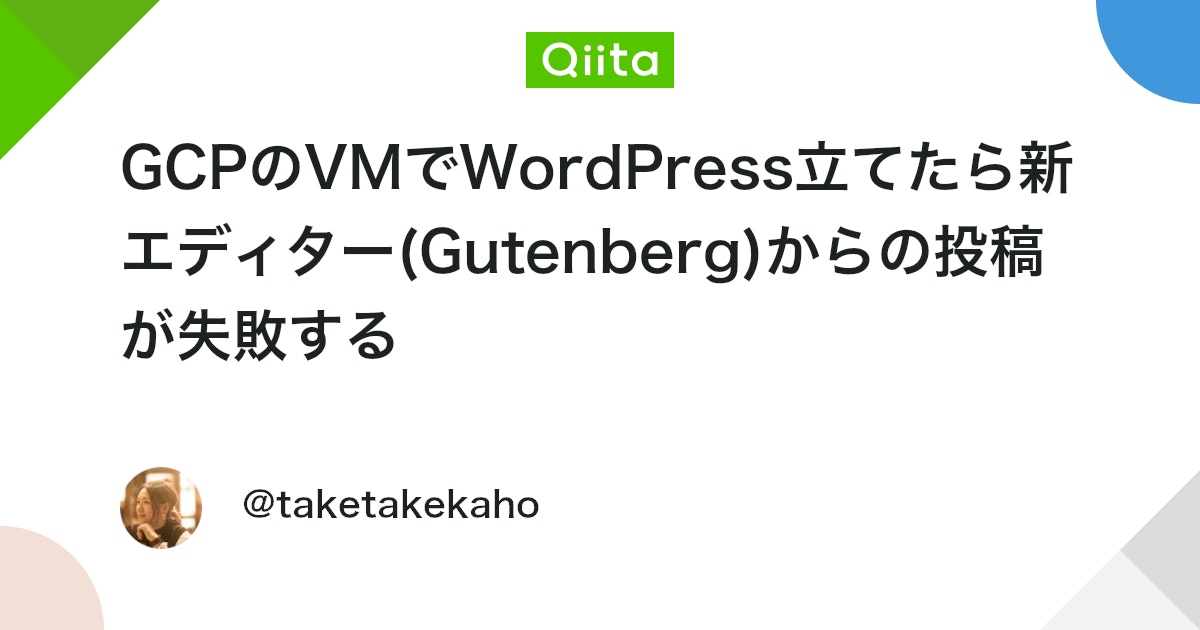
GCPのVMでWordPress立てたら新エディター(Gutenberg)からの投稿が失敗する – Qiita
WordPressもGCPも詳しくなくあれれって数日間悶々とググったりと時間を溶かしたので誰かのためになればと思い記録しておきます。 事象 WordPressをGCPで立てたのですが、新…
WP topics


【WordPress】一般設定→サイトURLがグレーアウトしていて編集できない時の対処法
サイトのURLを変更する事って基本的にまれだとは思うんですが、いざ触ろうとすると普段触り慣れていないだけあって、案外戸惑いがちです。WordPressのダッシュボードでサイ…
解決策
以下を確認してみてください。
- Cloudflareにログインする
- SSL/TLSの鍵マークをクリックする
- Your SSL/TLS encryption modeが「Full」になっていることを確認する
Fullとなっている場合は、残念ながらこの記事ではお役に立てません。。。
もしFull以外であればFullに変更してみてください。
その後、大前提に書いた確認や、設定⇒一般のURLがhttpsになっているかを確認してください。
確認して正しく表示されるようであれば、ブロックエディターが使えるようになっているはずです!
おめでとうございます!!
最後に
この事象は、最初にリンクを貼らせていただいた記事にはちゃんと設定が書かれているのですが、現在とは画面が違うためよく理解しないまま無視して先に進めると発生します。
自分がミスしているのに気づかずハマって苦しんで、解決して喜ぶというのは私が従事しているIT業界でもたまにあることで、それがこの仕事の醍醐味だったりします(半分ホント)。
この記事に関して何か不明な点がありましたら、お気軽にご連絡ください。
可能な限りご協力させていただきます。
なお、何の連絡もせずに勝手にリンクを貼らせていただきましたが、ご迷惑なようであれば即刻削除するため、お手数おかけしますがご連絡ください。
それでは。
